
- •Кафедра медицинской биофизики и информатики методические указания для самостоятельной работы студентов под руководством преподавателя методические рекомендации для практических занятий
- •Функции управления временем в календаре outlook.
- •Работа с разными часовыми поясами
- •Настройка рабочей недели
- •Отображение календаря при запуске
- •Быстрый поиск нужной даты
- •Отображение календарика справа
- •Настройка календарика
- •Отображение отдаленной даты
- •Выбор несмежных дат
- •Три типа записи в календаре
- •Способы создания встречи
- •Создание события на целый день
- •Создание записи календаря из сообщения электронной почты
- •Создание новой повторяющейся встречи
- •Добавление или изменение повторения для существующей записи
- •Изменение данных для повторяющегося события
- •Место изменения оповещения по умолчанию
- •Управление звуком оповещения
- •Изменение представления времени в календаре
- •Быстрый ввод данных контакта
- •Настройка контактов
- •Часть 1. Создание папки
- •Часть 2. Перемещение контактов в папку
- •Экономия времени с помощью настроенных контактов
- •Контакты, организованные в виде представления
- •Контакты, организованные по категориям
- •Контакты, распределенные по папкам
- •Ввод дня рождения или годовщины
- •Изменение существующего события
- •Связывание контактов и событий
- •Цветовое выделение с помощью надписей Одно событие
Управление звуком оповещения
В меню Сервис выберите команду Параметры и откройте вкладку Дополнительно.
В группе Общие нажмите кнопку Дополнительно.
Нажмите кнопку Параметры напоминания, чтобы вывести диалоговое окно Параметры напоминания.
Обратите внимание, что здесь можно также изменить сам звук, нажав кнопку Обзор и выбрав другой файл wav.
Изменение представления времени в календаре
Щелкните правой кнопкой запись календаря.
Укажите на Занятость.
Выберите значение.
CРЕДСТВА MICROSOFT OUTLOOK ДЛЯ НАСТРОЙКИ КОНТАКТОВ
В папку контактов Microsoft Office Outlook 2007 можно добавлять новые контакты (Контакт. Лицо внутри или за пределами организации, о котором могут быть сохранены сведения нескольких типов, например почтовый адрес и адрес электронной почты, номера телефона и факса, URL-адреса веб-страниц.) путем ввода всех сведений непосредственно в форме контакта , кроме этого, для заполнения необходимых сведений можно использовать другие возможности приложения Outlook.
В Office Outlook 2007 контакты отображаются также в виде электронных визитных карточек (Электронная визитная карточка. Представление сведений о контакте в формате стандартной визитной карточки. Электронную визитную карточку можно отправлять вместе с сообщениями.). Все произведенные с контактом изменения автоматически передаются в соответствующую электронную визитную карточку, и наоборот.
Н а
рисунке:
а
рисунке:
Форма контакта, содержащая информацию о Владимире Егорове.
Представление диалогового окна Изменение визитной карточки с соответствующими полями, заполненными для электронной визитной карточки Владимира Егорова.
Быстрый ввод данных контакта
Способ 1. Использование команды Создать: Контакт.
Способ 2. Щелчок имени отправителя правой кнопкой мыши. Откройте электронное сообщение. Щелкните правой кнопкой имя, находящееся в строке От сообщения. Выберите команду Добавить в список контактов.
Способ 3. Нажатие сочетания клавиш CTRL+SHIFT+C.
Настройка контактов
С помощью представлений
Используйте список встроенных представлений в разделе Текущее представление области переходов.
Например, если необходимо увидеть все контакты организации «Adventure Works», необходимо выбрать представление По организациям. Рабочее поле примет следующий вид:
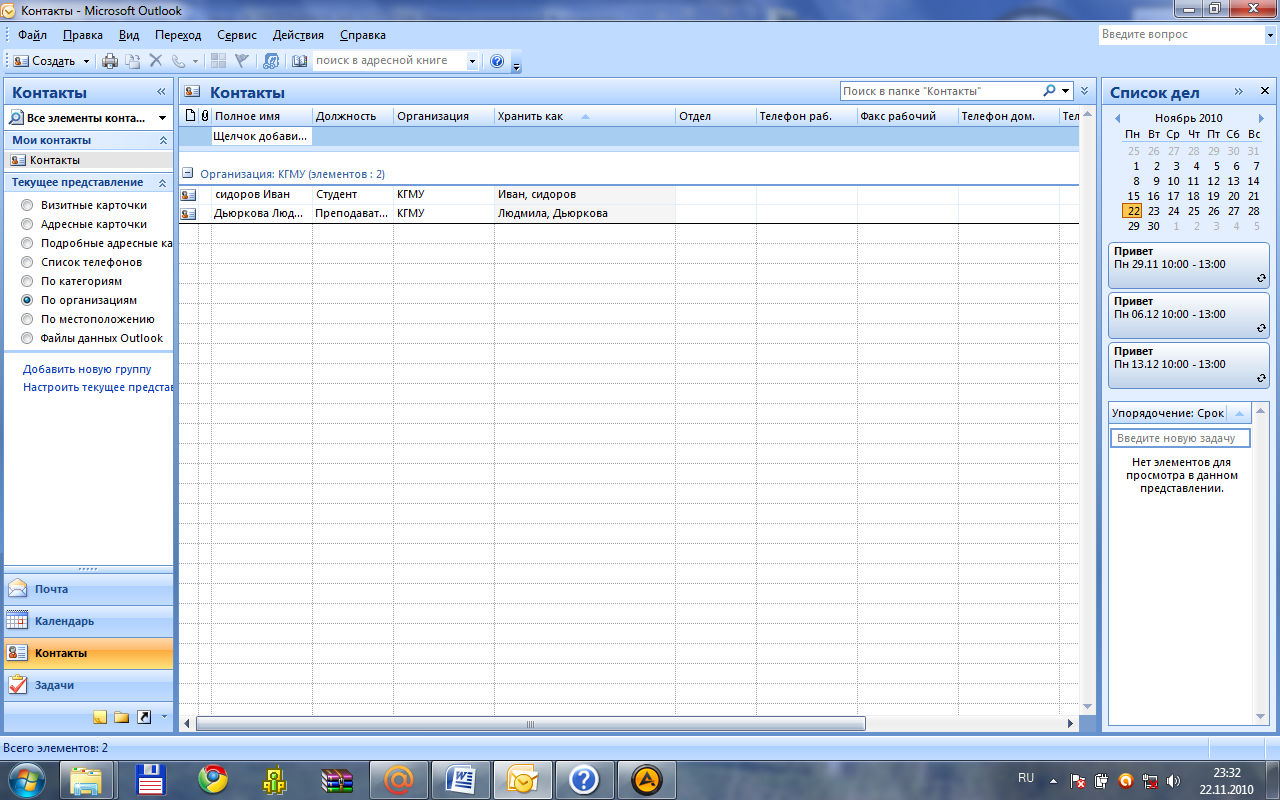

Примечание. Если список представлений не отображается, в меню Вид и выберите команду Область переходов, затем у Область текущего представления ставите галочку.
С помощью категорий
Выберите контакт, которому нужно присвоит категорию. (Чтобы выделить несколько контактов, щелкните каждый из них, удерживая нажатой кнопку CTRL.)
В меню Правка выберите Выбрать категорию. Можно воспользоваться существующей категорией, а можно, выполнив нижеприведенные инструкции, создать новую.
В меню Правка выберите Выбрать категорию, затем нажать Все категории.
В диалоговом окне Цветные категории нажмите на кнопку Создать.
В поле Добавить новую категорию введите имя категории и нажмите кнопку ОК.
Новая категория добавляется в список Имеющиеся категории.
Чтобы применить новую категорию, выделите ее и нажмите кнопку ОК.
Совет. Если контакты сгруппированы по категориям, к любому контакту можно применить дополнительную категорию, выделив ее и перетащив в новые группы.
С помощью папок
